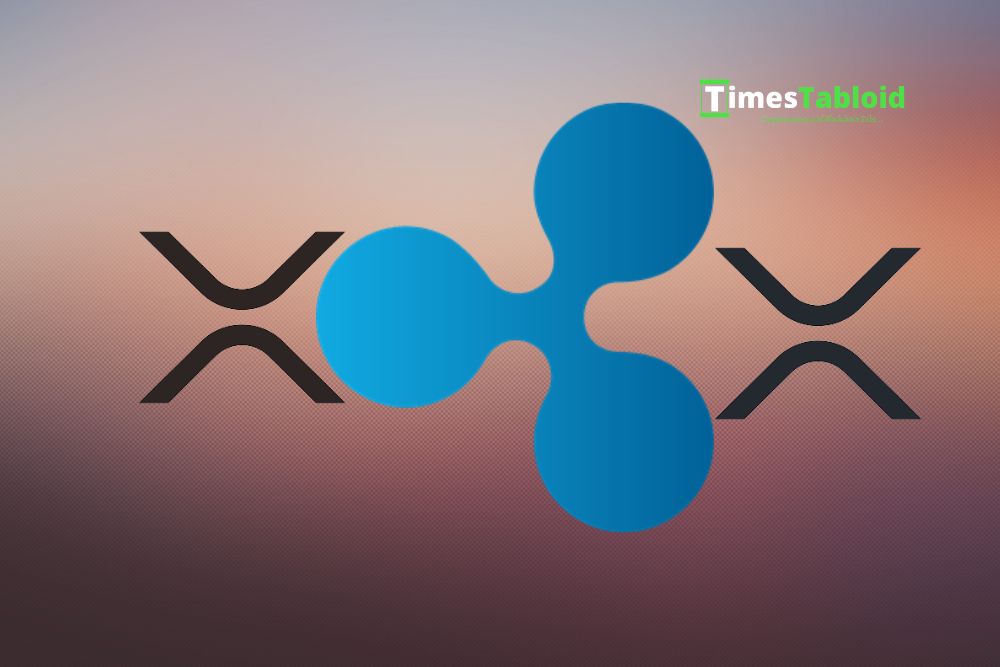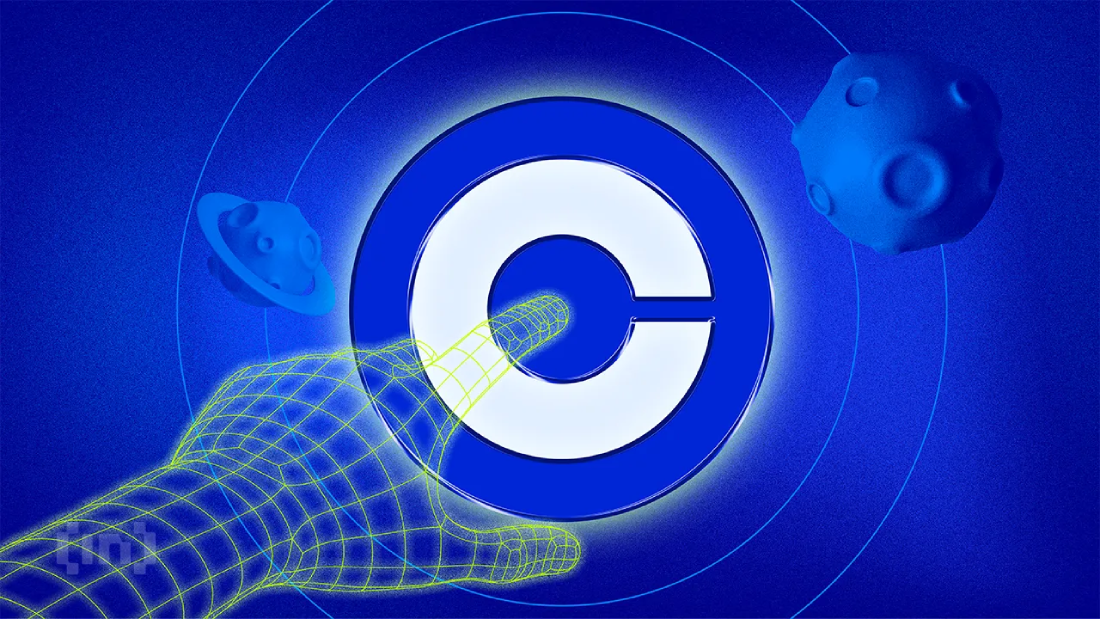word2003文档中如何对表格进行计算、处理、排序?
时间:2021-11-28
来源:互联网
我们经常用excel表格进行数据、表格处理,其实word2003也提供了较为强大的计算、表格处理功能,在word中同样可以完成表格大计算、处理、排序等科学计算。下面我们一起来看看在word文档中如何对表格进行计算、处理、排序,有需要的朋友快快来看看吧!


软件名称:Word2003 绿色精简版(单独word 15M)软件大小:15.6MB更新时间:2013-03-15立即下载
一、word表格计算
对word中表格进行计算操作的步骤如下:
1. 打开有表格的Word文档,先将鼠标将光标移到放置计算计算结果的表格,然后点击表格,弹出表格的下拉菜单,在下拉菜单中选择公式,点击公式,进入公式对话框,具体如下图所示;

2. 在公式对话框有三个操作栏,1.公式=;2.数字格式;3.粘贴函数。其中公式=是用来设置计算所用的公式;粘贴函数有下拉菜单,下拉菜单中是word提供表格计算得各类公式,选择其中的公式,可以粘贴在公式栏;数字格式也有下拉菜单,下拉菜单列出各种数字的格式可供我们选择,选择后表格输出的结果格式就和我们选的一样。



3. 例如我们要计算表格中一行数据的和,我们可以在公式文本框中粘贴或者输入SUM(LEFT),如果你要计算一列数据的和就在公式文本框中粘贴或者输入SUM(ABOVE).若多行或多列需要求和的,可以直接复制粘贴刚设置好的单元格,之后选择表格,按F9更新域,即可得到新的求和。



二、word表格排序
1. 将鼠标光标放在表格的任何位置,或者选择需要排序的某一行或某一列,点击表格,选择排序命令,进入排序对话框,排序对话框如下图所示:


2. 在排序对话框中,在主关键字下拉列表中选择需要排序的数据,类型下拉列表中选择指定排序依据的值的类型,有按笔画排序、按拼音排序、按数字排序、按日期排序。其次是升序和降序两个单选按钮,升序表示从小到大排列,降序表示从大到小排列。排序依据总共分为三级,主要关键字、次要关键字、第三关键字。可根据实际情况选择。



3. 设置完成,点击确认按钮,关闭排序对话框,完成排序操作。

注意选择计算操作的数据对象与公式搭配要正确
以上就是word2003文档中如何对表格进行计算、处理、排序方法介绍,操作很简单的,大家学会了吗?希望这篇文章能对大家有所帮助!
-
 明基V42-DC47S笔记本一键u盘启动bios设置教程 时间:2025-06-29
明基V42-DC47S笔记本一键u盘启动bios设置教程 时间:2025-06-29 -
 海尔笔记本一键u盘启动bios设置教程 时间:2025-06-29
海尔笔记本一键u盘启动bios设置教程 时间:2025-06-29 -
 戴尔灵越24一体机怎么进入bios设置u盘启动 时间:2025-06-29
戴尔灵越24一体机怎么进入bios设置u盘启动 时间:2025-06-29 -
 Win11过期或不安全的tls设置教程 Win11过期或不安全的tls设置怎么办 时间:2025-06-29
Win11过期或不安全的tls设置教程 Win11过期或不安全的tls设置怎么办 时间:2025-06-29 -
 windows11安装包删除方法 windows11安装包怎么删除 时间:2025-06-29
windows11安装包删除方法 windows11安装包怎么删除 时间:2025-06-29 -
 Win11充电没反应解决方法 时间:2025-06-29
Win11充电没反应解决方法 时间:2025-06-29
今日更新
-
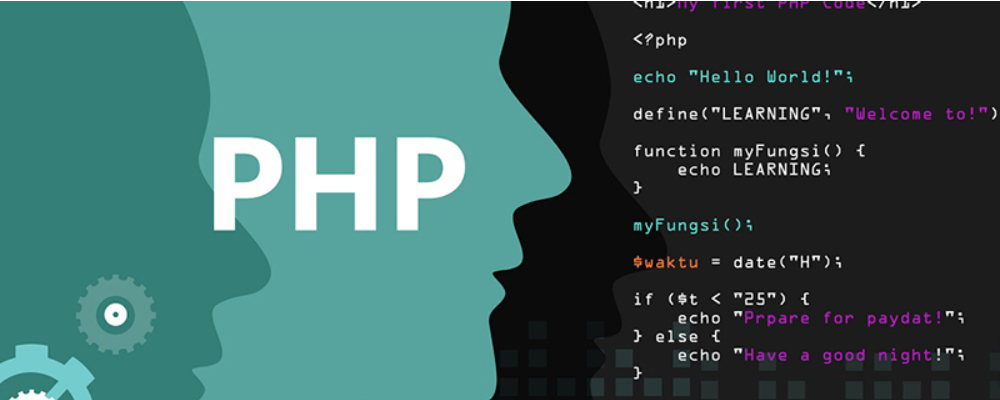 PHP中ignore_user_abort()函数详解
PHP中ignore_user_abort()函数详解
阅读:18
-
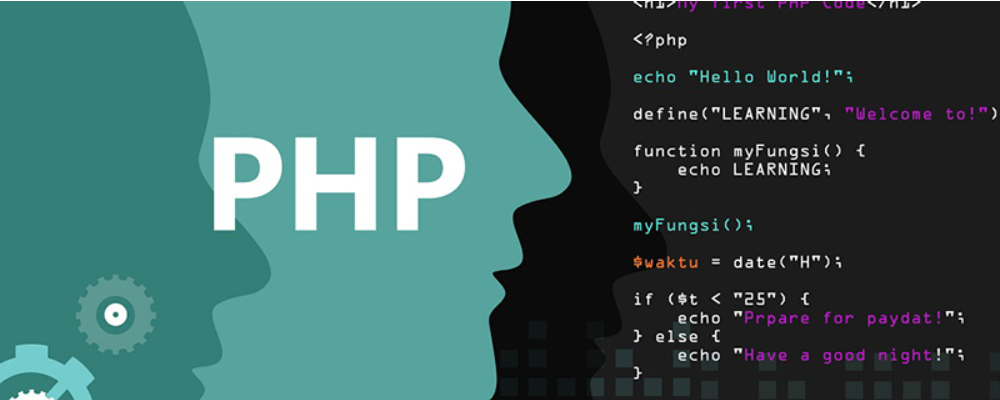 PHP中linkinfo()函数详解
PHP中linkinfo()函数详解
阅读:18
-
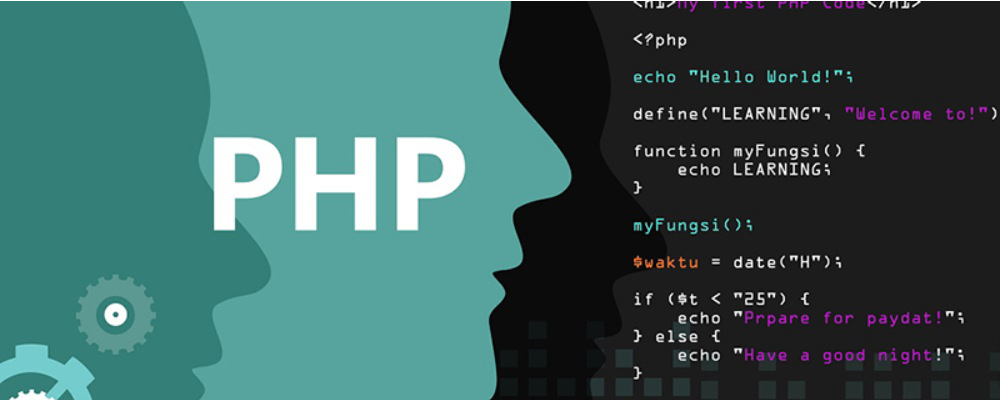 CSS border-collapse属性的使用方法
CSS border-collapse属性的使用方法
阅读:18
-
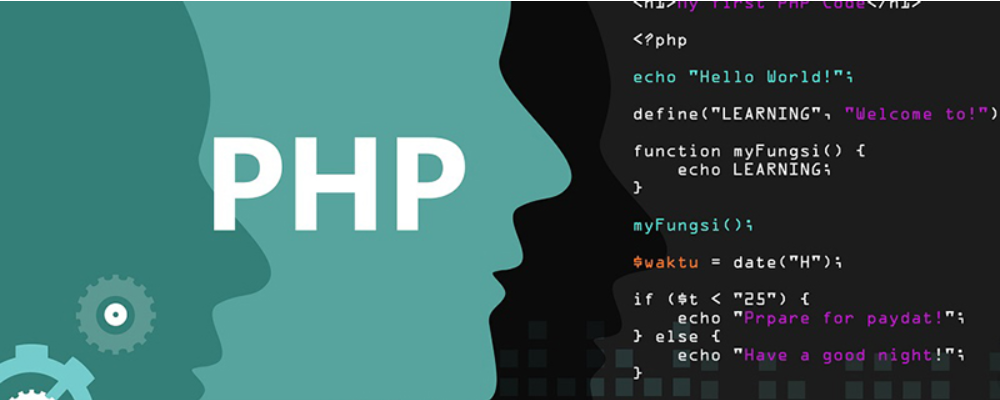 CSS3动画animation属性详解 animation、transition和transform的区别
CSS3动画animation属性详解 animation、transition和transform的区别
阅读:18
-
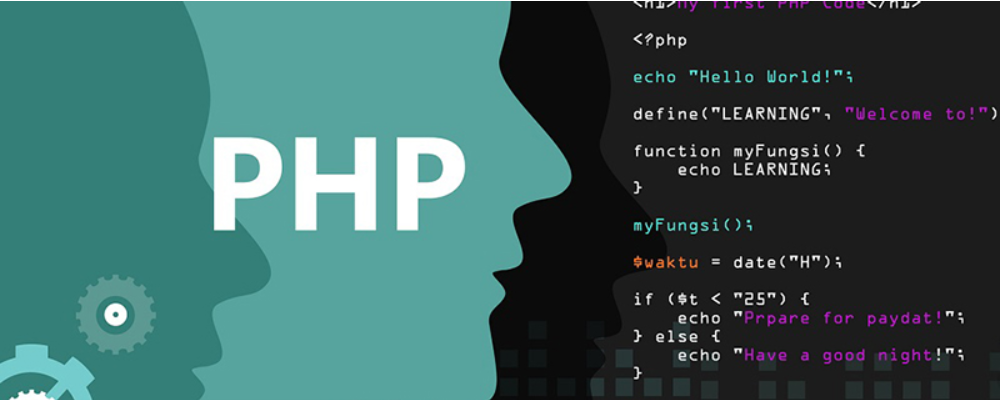 jQquery中slideDown()、slideUp()和slideToggle()方法详解及使用
jQquery中slideDown()、slideUp()和slideToggle()方法详解及使用
阅读:18
-
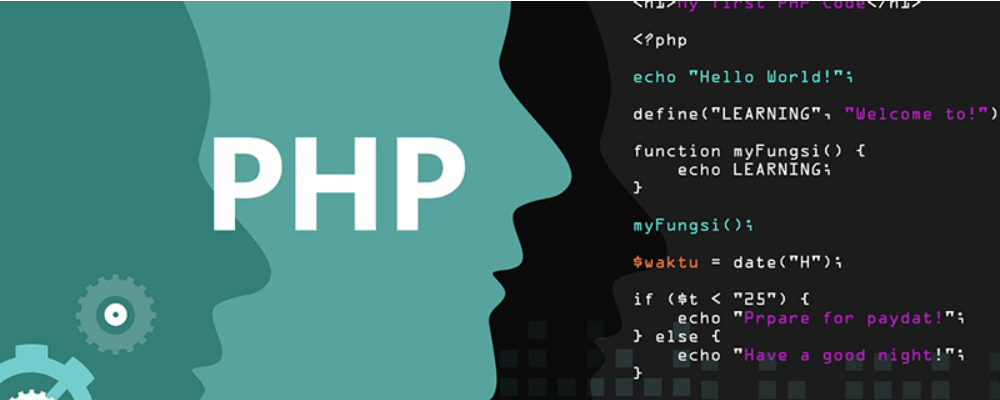 CSS中background-color属性详解
CSS中background-color属性详解
阅读:18
-
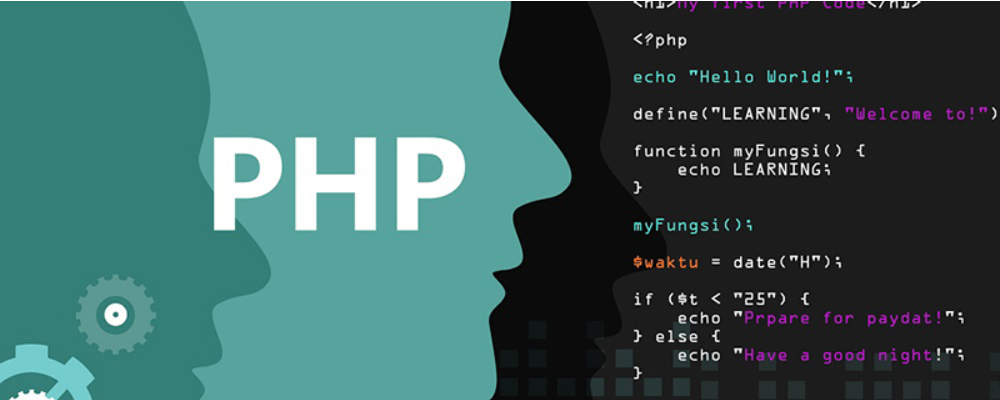 valueOf在Java中用法 valueOf和parseInt的区别
valueOf在Java中用法 valueOf和parseInt的区别
阅读:18
-
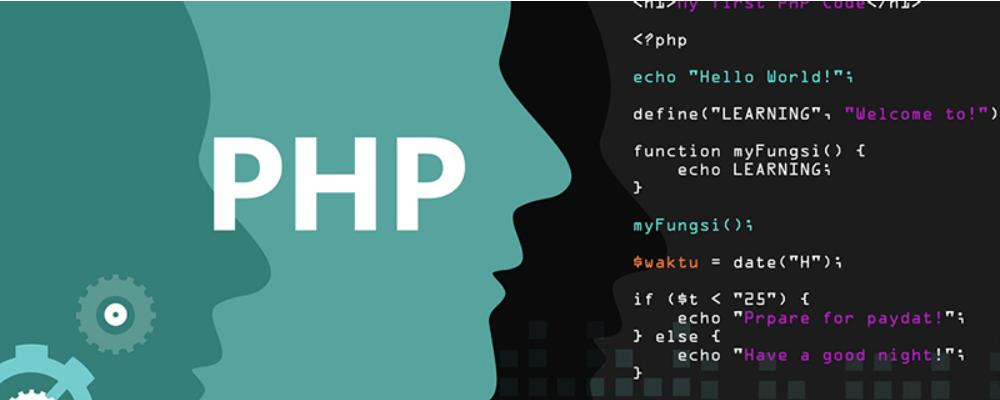 CSS中线性渐变linear-gradient参数、属性、用法详解
CSS中线性渐变linear-gradient参数、属性、用法详解
阅读:18
-
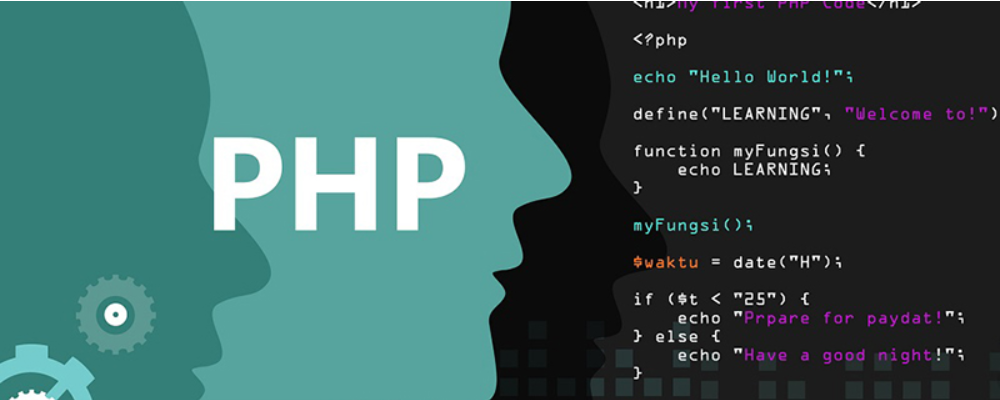 HTML textarea中换行、回车、空格怎么解决
HTML textarea中换行、回车、空格怎么解决
阅读:18
-
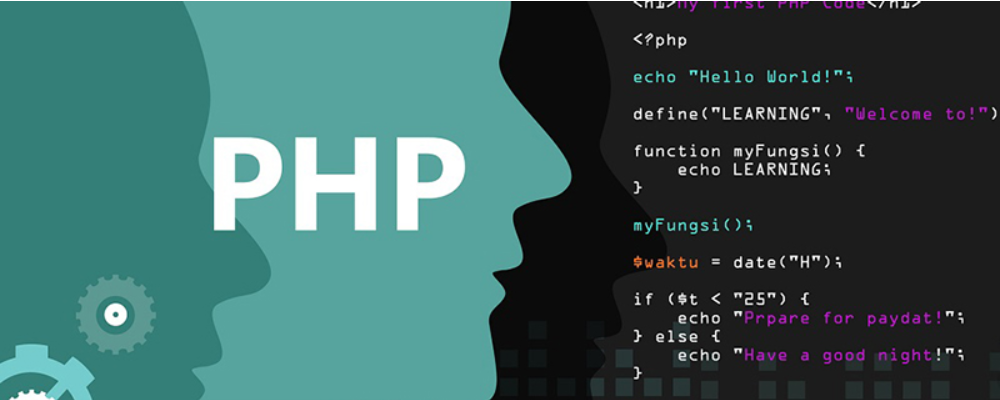 CSS中border-style属性有哪些及用法详解
CSS中border-style属性有哪些及用法详解
阅读:18